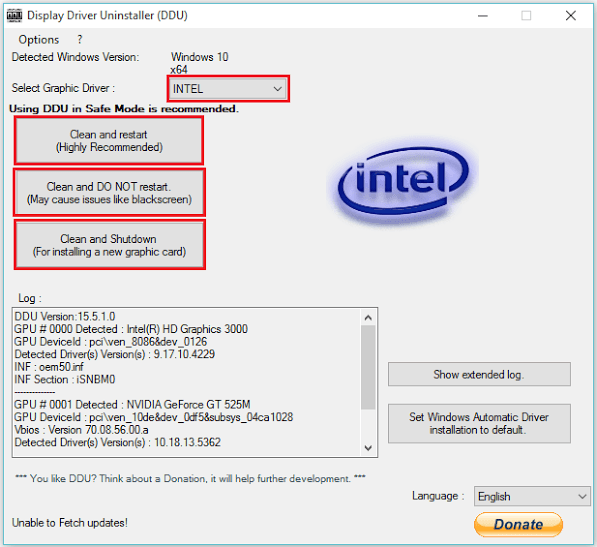Од стране Админ
„Изузетак системске нити се не обрађује“ је плави екран смрти (БСОД) код грешке. То се догађа због оштећених, некомпатибилних или застарелих управљачких програма хардвера присутних у оперативном систему Виндовс. Датотека „атикмпаг.сис“ је „Изузетак системске услуге“ која се генерише из грешка код. Узрокује плави екран и искључује рачунар.
У овом чланку ћемо следити одређене методе за поправак поруке о грешци „Систем Тхреад Екцептион нот хандлед“ у систему Виндовс 10:
1. метод: Коришћење управитеља уређаја
Деинсталирање „Видео драјвера“ уз помоћ управитеља уређаја, а затим инсталирање своје ажуриране верзије ће нам помоћи да поправимо ову врсту грешке. Да бисмо то урадили, морамо следити одређене кораке:
Корак 1:
Кликните десним тастером миша на икону „Старт“ која се налази у доњем левом углу екрана. Кликните на „Девице Манагер“.
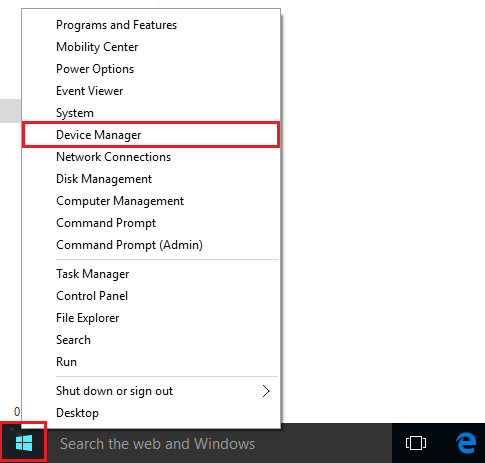
Корак 2:
Двапут кликните на „Дисплаи Адаптерс“. Десни клик на видео драјвер инсталиран на вашем систему и кликните на „Пропертиес“.
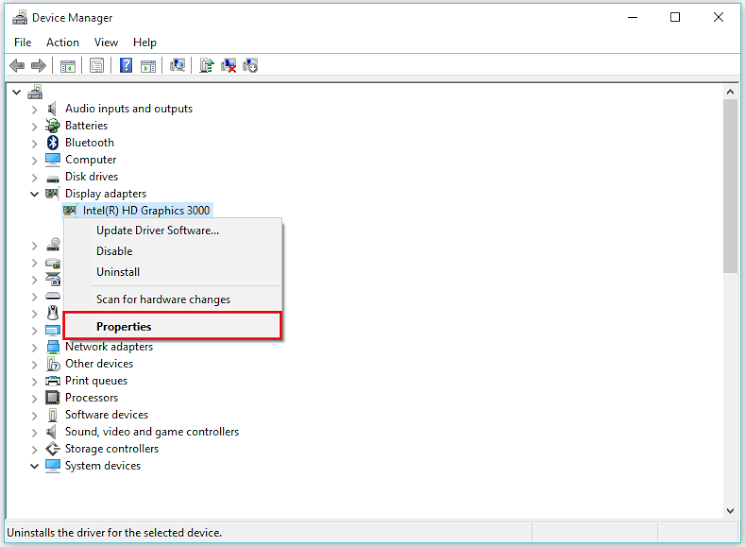
Корак 3:
Кликните на „Деинсталирај“ да бисте уклонили софтвер управљачког програма за видео адаптер. Кликните на „ОК“ да бисте завршили овај корак.
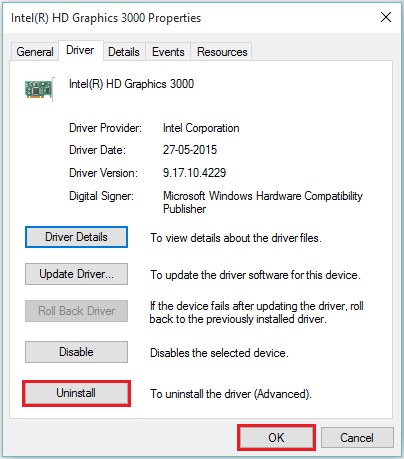
Корак 4:
Инсталирајте новију верзију управљачког програма преузимањем са веб локације хардвера. На пример, рецимо https://downloadcenter.intel.com/
Напомена: Ако ажурирање управљачких програма узрокује БСОД, кликните на „Врати управљачки програм“ да бисте се вратили на претходно инсталирани управљачки програм.
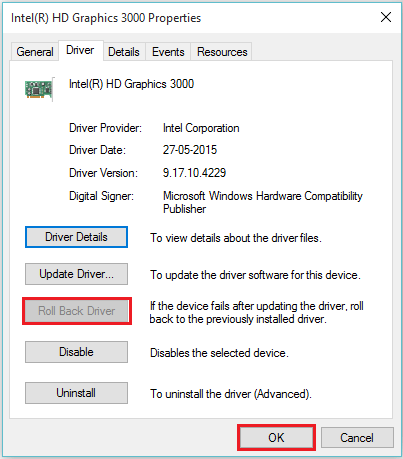
2. метод: Коришћење софтвера „Дисинсталлер Дривер Дисплаи“
Софтвер „Дисплаи Дривер Унинсталлер“ помаже да деинсталирате хардверски управљачки програм у сигурном режиму. Можете преузети и инсталирати са следећег линка http://www.guru3d.com/files-details/display-driver-uninstaller-download.html
За упутства о томе како се кретати према сигурном режиму и користити функције софтвера, припазите на ове кораке:
Корак 1:
У траку за претрагу Виндовс-а откуцајте „мсцонфиг“ и кликните прву понуђену опцију.
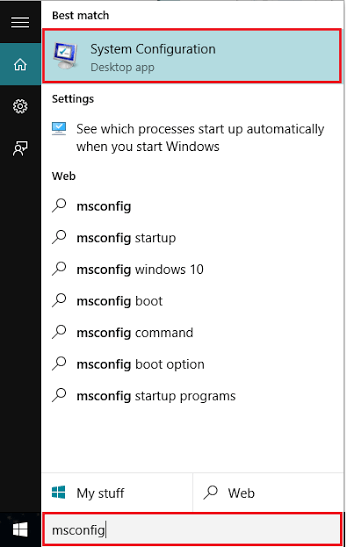
Корак 2:
У одељку „Покретање“, омогућите ознаку „Сигурно покретање“, а затим кликните „У реду“.
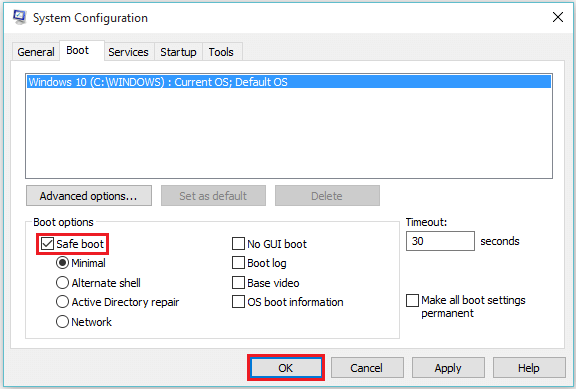
Напомена: Рачунар ће се поново покренути у сигурном режиму. „Дисплаи Дривер Унинсталлер“ најбоље ради у сигурном режиму.
Корак 3:
У сигурном режиму, двапут кликните на апликацију „Дисплаи Дривер Унинсталлер“. Изаберите управљачки програм и кликните на „Цлеан & Рестарт“.